Uno de los mayores atractivos de Linux como un poderoso ecosistema de sistema operativo es su velocidad inmediata, pero siempre es beneficioso acelerar aún más su PC con Linux. A continuación se presentan varios elementos que influyen en las capacidades de velocidad de su sistema y algunas formas excelentes de acelerar las cosas.
Programación de subprocesos
Inicialmente, Linux usaba un algoritmo de programación simple para manejar tareas de forma circular. Desde su creación, Linux ha mejorado consistentemente su programación de subprocesos, culminando en un diseño altamente avanzado y escalable llamado Programador completamente justo.
CFS utiliza el tiempo de ejecución virtual para decidir qué tareas deben ejecutarse. Además de esto, se mantiene un árbol de tareas programadas rojo-negro autoequilibrado para administrar las tareas de manera más eficiente que una cola de ejecución.
Sistemas de archivos avanzados
Linux hace uso de diseños de sistemas de archivos sorprendentemente avanzados en relación con otros competidores del mercado de sistemas operativos. Desde la introducción de la tercera iteración del sistema de archivos Ext, Ext3, Linux se ha beneficiado de las capacidades de registro en diario, evitando de manera efectiva la corrupción del sistema de archivos en el caso de una transferencia de archivos fallida o un corte de energía.
Ext4 amplía aún más la funcionalidad de Ext3 para acomodar archivos mucho más grandes y permitir subdirectorios ilimitados a altas velocidades de acceso.
Hablando de velocidad, aquí hay algunas formas en que puede aumentar seriamente la velocidad de su sistema Linux.
Un punto de partida sencillo para aumentar el rendimiento de su equipo es siempre el principio. Hay algunos enfoques clave para esto, y se centran en las siguientes optimizaciones. (Usaremos Ubuntu como nuestro ejemplo a continuación).
1. Acelere el arranque de Linux reduciendo el tiempo de grub
Si su sistema Linux utiliza Grub como gestor de arranque, encontrará que mostrará el gestor de arranque GRUB durante entre diez y treinta segundos. ¿Sabes que puedes recortar la duración del gestor de arranque o incluso saltarte la cuenta atrás por completo?
Inicie una terminal y abra el archivo «/etc/default/grub» en su editor de texto favorito
sudo nano /etc/default/grub
Busca el GRUB_TIMEOUT variable. Reemplace el valor asociado con esta variable a algo como 5 o 3. Establézcalo en 0 para deshabilitar la cuenta regresiva. (La primera entrada se seleccionará de forma predeterminada).
Guarde (Ctrl + O) y cierre el archivo (Ctrl + X), luego ejecute
para que el cambio surta efecto,
2. Reducir el número de aplicaciones de inicio
Cada distribución de Linux presenta ligeras variaciones en el proceso de administración de aplicaciones de inicio, pero la premisa general es la misma.
En Ubuntu, manejar aplicaciones de inicio es tan fácil como abrir una aplicación llamada «Aplicaciones de inicio» y revisar su contenido con un peine de dientes finos.
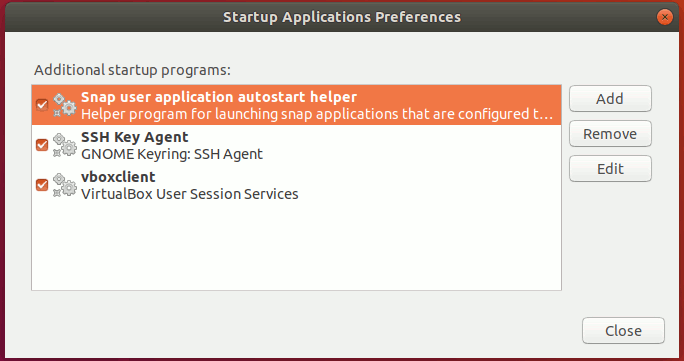
Simplemente haga clic en cualquier cosa reconocible que parezca innecesaria para cargar cada vez que inicie su sistema. Al hacer clic en «Eliminar», se elimina inmediatamente la opción que ha seleccionado sin mensaje de confirmación. Si no está seguro de su selección, simplemente puede quitar la marca de verificación junto a la opción.
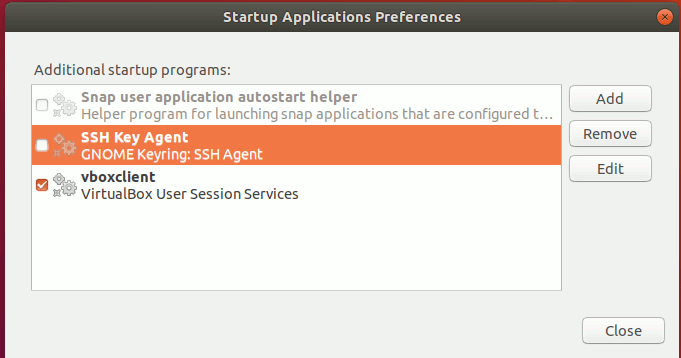
3. Verifique los servicios del sistema innecesarios
Tenga en cuenta que no todas las aplicaciones que ejecuta su máquina al inicio son inmediatamente visibles sin ejecutar primero el siguiente comando especial desde su terminal:
sudo sed -i 's/NoDisplay=true/NoDisplay=false/g' /etc/xdg/autostart/*.desktop
Una vez hecho esto, verá mucho más en Aplicaciones de inicio que antes, incluidos los servicios del sistema. Puede cambiarlos según sea necesario.
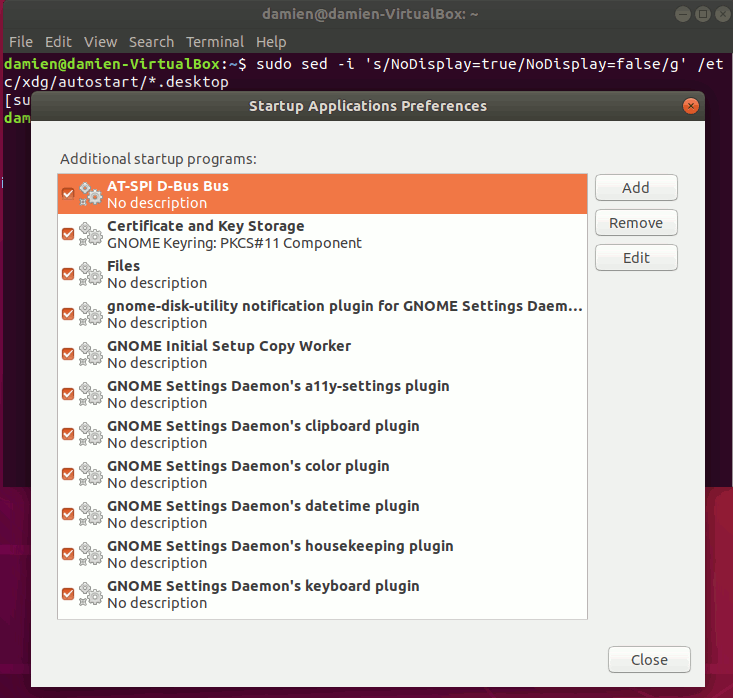
4. Cambia tu entorno de escritorio
Otra mejora fácil de la velocidad que puede implementar proviene de la optimización de su entorno de escritorio. Esta opción también conlleva una serie de cambios evidentes en la interfaz, por lo que podría no ser adecuada si le gusta su configuración actual. Si está dispuesto a cambiar y aumentar la velocidad, entonces esto podría funcionar muy bien.
Hay algunas opciones de entorno de escritorio disponibles que enfatizan deliberadamente la velocidad por encima de otros factores.
Xfce
Xfce está diseñado para ser liviano y de velocidad optimizada. Las capacidades multitáctiles y las amplias opciones de personalización hacen de este un entorno de escritorio adecuado incluso con fines estéticos.
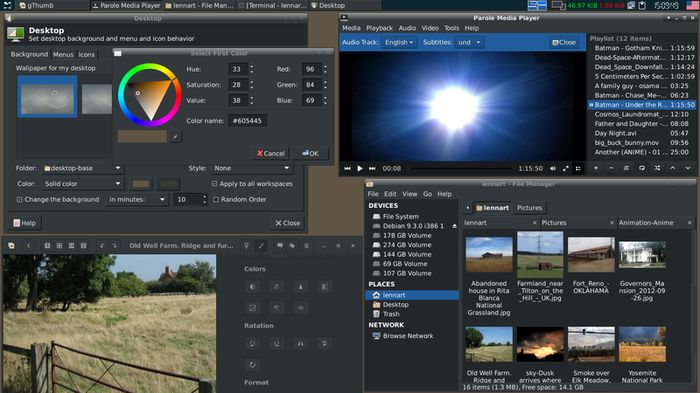
Para instalar este entorno de escritorio en Ubuntu, ingresa lo siguiente en tu terminal:
sudo apt-get install xubuntu-desktop
Luego, cierre la sesión de su usuario y seleccione la nueva opción de escritorio antes de volver a iniciar sesión.
LXDE
Otro entorno de escritorio centrado en gran medida en la velocidad, LXDE o «Lightweight X11 Desktop Environment», está diseñado para ser modular, lo que permite que sus componentes individuales se agreguen a su sistema en lugar de instalar todo de una sola vez.
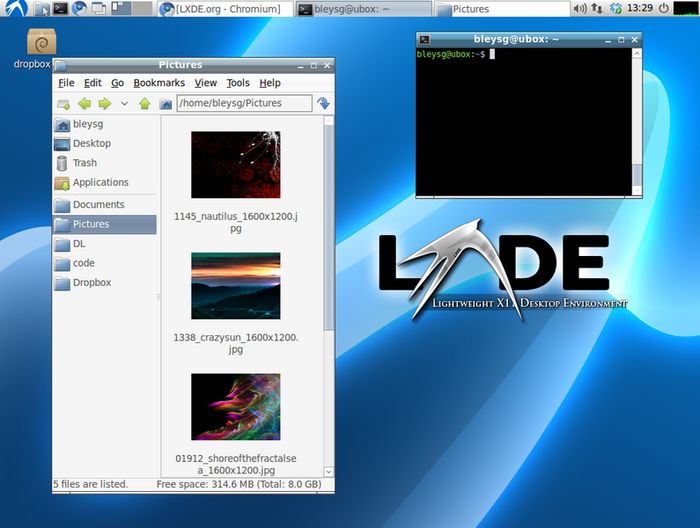
Instalar LXDE en Ubuntu es tan fácil como ingresar lo siguiente en tu terminal:
sudo apt-get install lubuntu-desktop
Siga el mismo procedimiento que usaría para Xfce (cierre la sesión y selecciónelo) para activarlo.
El diseño modular de este entorno destaca otra opción de aumento de velocidad conectada a la interfaz de usuario de su sistema.
5. Reduzca el intercambio
Esta táctica de mejora de la velocidad se centra en cómo Linux utiliza la memoria activa. Por lo general, el uso de una partición de intercambio en su disco duro se maneja automáticamente con una configuración bastante alta. Denominado «intercambio», esta configuración puede variar de 0 a 100 y viene preconfigurada en 60.
El valor predeterminado de 60 suele ser una configuración mucho más agresiva de lo que requieren la mayoría de los usuarios, y reducirlo ayuda a su máquina a utilizar mejor sus propios recursos.
Reducir el intercambio es tan fácil como escribir lo siguiente en su terminal para acceder a «sysctl.conf»:
sudo nano /etc/sysctl.conf
Luego, agregue lo siguiente al final del archivo y ciérrelo:
#Set swappiness value vm.swappiness=10
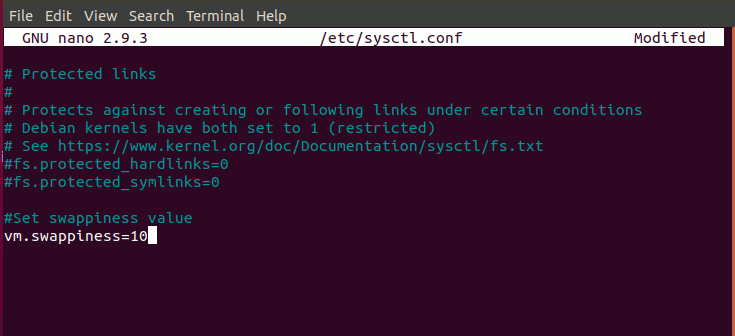
Reinicie y disfrute del aumento de velocidad.
Definitivamente vale la pena probar los consejos que hemos cubierto aquí si está buscando acelerar su máquina Linux. Cualquiera de ellos de forma aislada o todos combinados pueden ayudar a acelerar su sistema, ahorrando recursos para las tareas que más le importan. Pruébalos y haz las cosas mucho más rápido.
